Възможността да интегрираш дата и времеви стойности в шаблоните за имената на изходите в After Effects ти открива креативни и организационни възможности. Независимо дали работиш по голям проект или просто искаш да съхраниш работата си по структуриран начин, използването на токени за дата и час може да ти помогне да назовеш и управляваш ефективно изходите си. В това ръководство ще разбереш как да извлечеш максимума от тази нова функция и какви стъпки са необходими, за да именуваш композициите си модерно.
Най-важни изводи
- Възможността да интегрираш дата и времеви стойности в имената на изходите подобрява организацията на проектите ти.
- С токени можеш да зададеш различни характеристики като ден, час и минута.
- Настройки и допълнителни характеристики могат да бъдат направени по всяко време, за да оформят имената на файловете по твои желания.
Стъпка по стъпка ръководство
За да използваш новите функции на After Effects, следвай следните стъпки:
Първо отвори After Effects и влез в проекта си. Създай нова композиция. Можеш да го направиш, като кликнеш на „Композиция“ в горното меню или използвай комбинацията от клавиши Ctrl (Windows) или Command (Mac) и N. Въведи подходящо име за композицията си, която ще наречем условно „Композиция 1“, и потвърди с „Добре“.
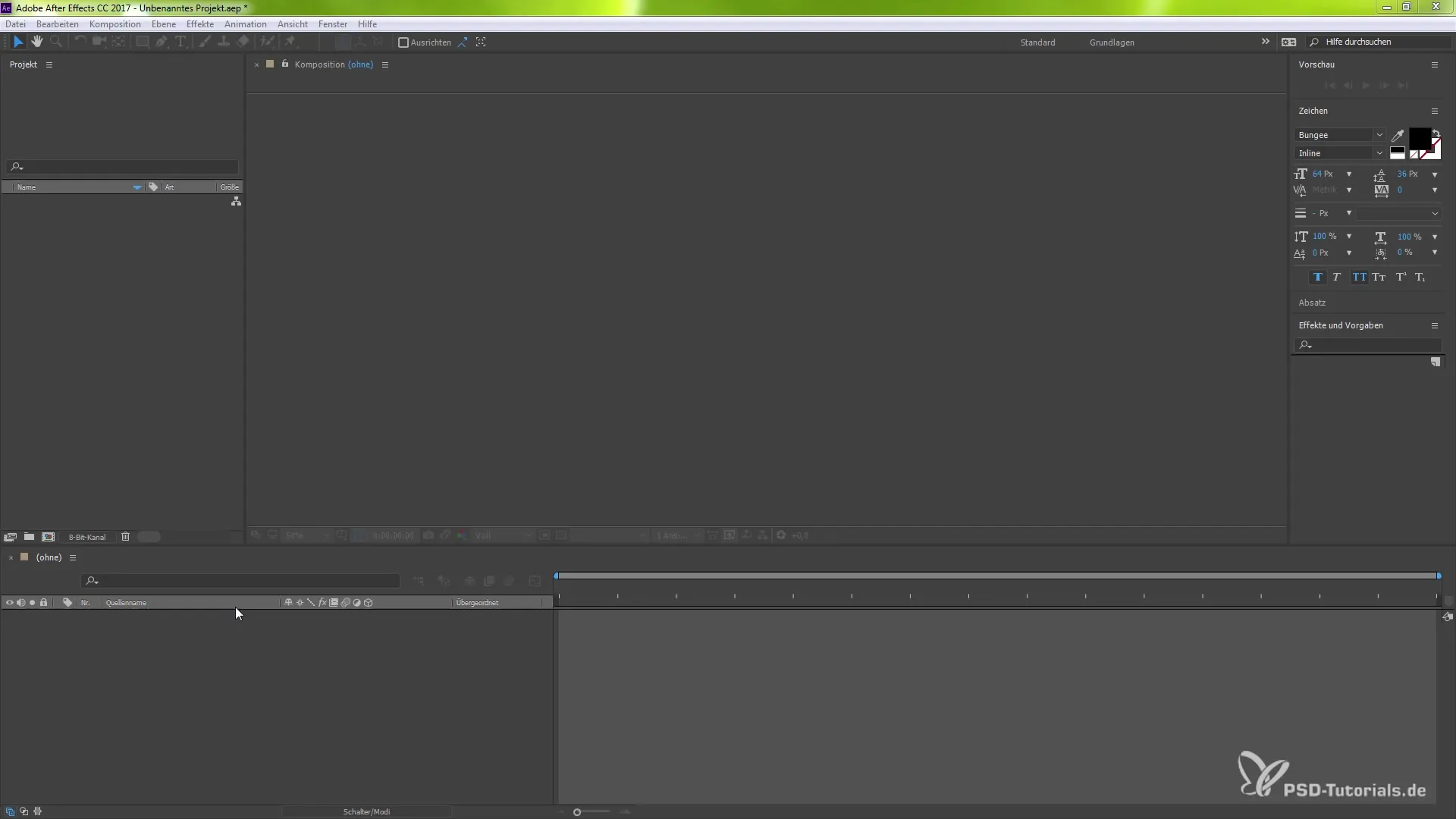
Сега трябва да създадеш работно пространство, в което да оптимизираш композициите си. Натисни комбинацията от Ctrl или Command и Y, за да създадеш нова площ. Това може да е проста бяла площ, която да служи като фон. Можеш да зададеш времеви интервал от две секунди, за да създадеш кратък тестов клип, който да служи като предварителен преглед. Натисни клавиша „N“ на клавиатурата си, за да настроиш лентата за работно пространство и да определиш дължината на композицията си.
След като създадеш композицията си с дължина две секунди, искаш да я визуализираш. За целта използвай бързата команда Ctrl или Command и M, за да влезеш в списъка за рендериране. Сега виждаш параметрите за рендериране, включително настройките за изход, където ще именуваш файла си.
В списъка за рендериране ще намериш стрелка до полето „Запази като“. Кликни на тази стрелка, за да видиш различните опции. Тук можеш да зададеш имената на изходния си файл и да добавиш нови стойности за дата и час, като година, месец, ден, час и минута. Това се прави чрез конкретни токени, които можеш просто да избереш.
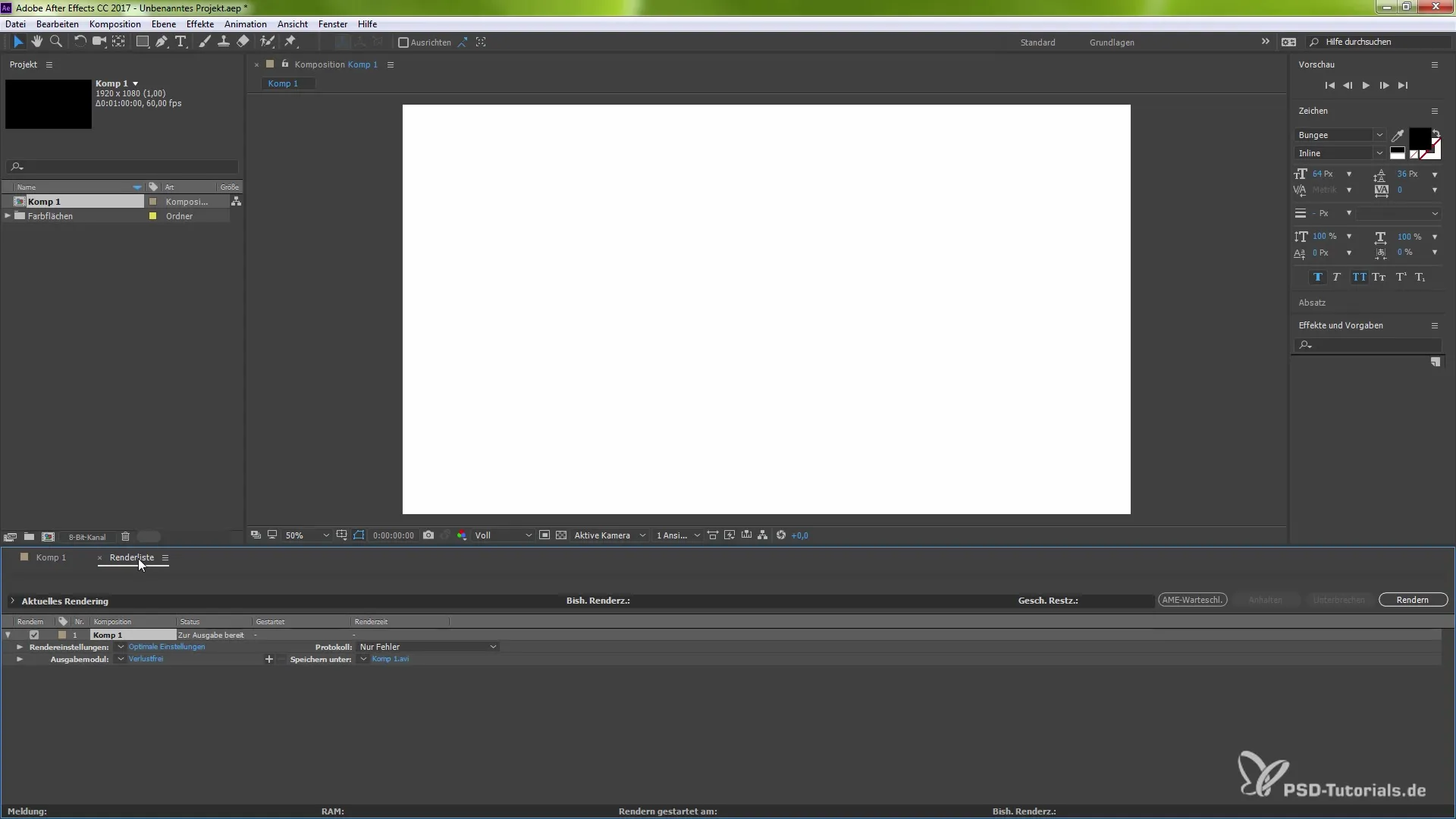
Когато кликнеш на стрелката за падащо меню, ще видиш наличните токени, които можеш да използваш за своя изходен файл. Това автоматично ще приспособи името на рендерирания ти файл, напр. „Comp_2023-10-12_14-30“ за твоята композиция.
Ако искаш да адаптираш предварително зададените токени според своите индивидуални изисквания, можеш отново да кликнеш на падащото меню. Избери „Други“, за да намериш допълнителни опции. Тук можеш да добавиш атрибути или да промениш съществуващи атрибути, така че напр. допълнителна информация за височина, ширина или честота на кадрите да бъде включена.
Добавянето на тези подробности става лесно, като кликнеш на съответните опции. Можеш по този начин да зададеш честотата на кадрите, която е зададена за твоята композиция. Увери се, че въвеждаш всички желани атрибути.
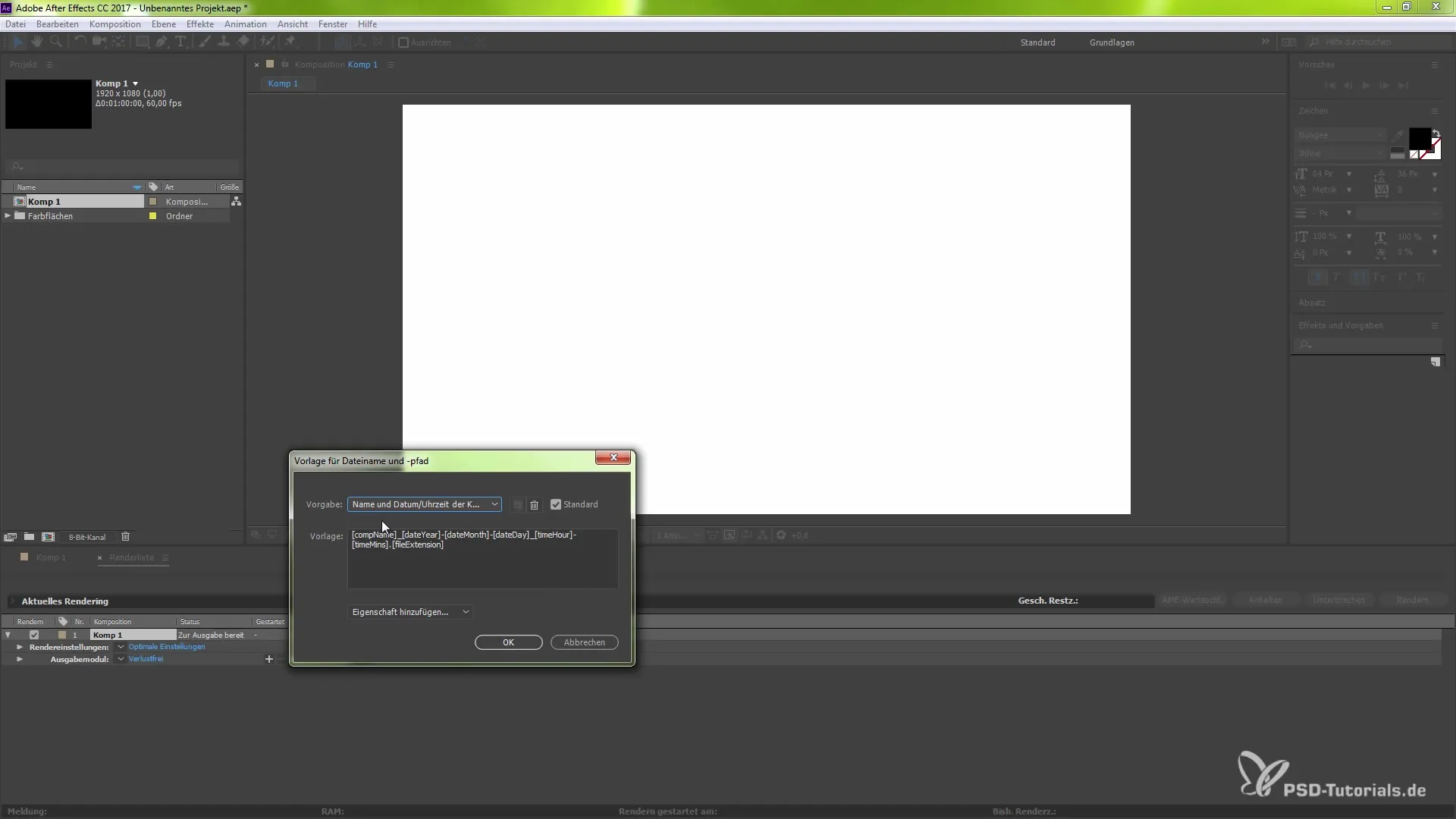
В следващата стъпка потвърдете настройките си. Кликни на „Добре“, за да запазиш. Сега си готов да рендерираш проекта си. Натисни бутона „Рендериране“ и наблюдавай как After Effects създава файла ти.
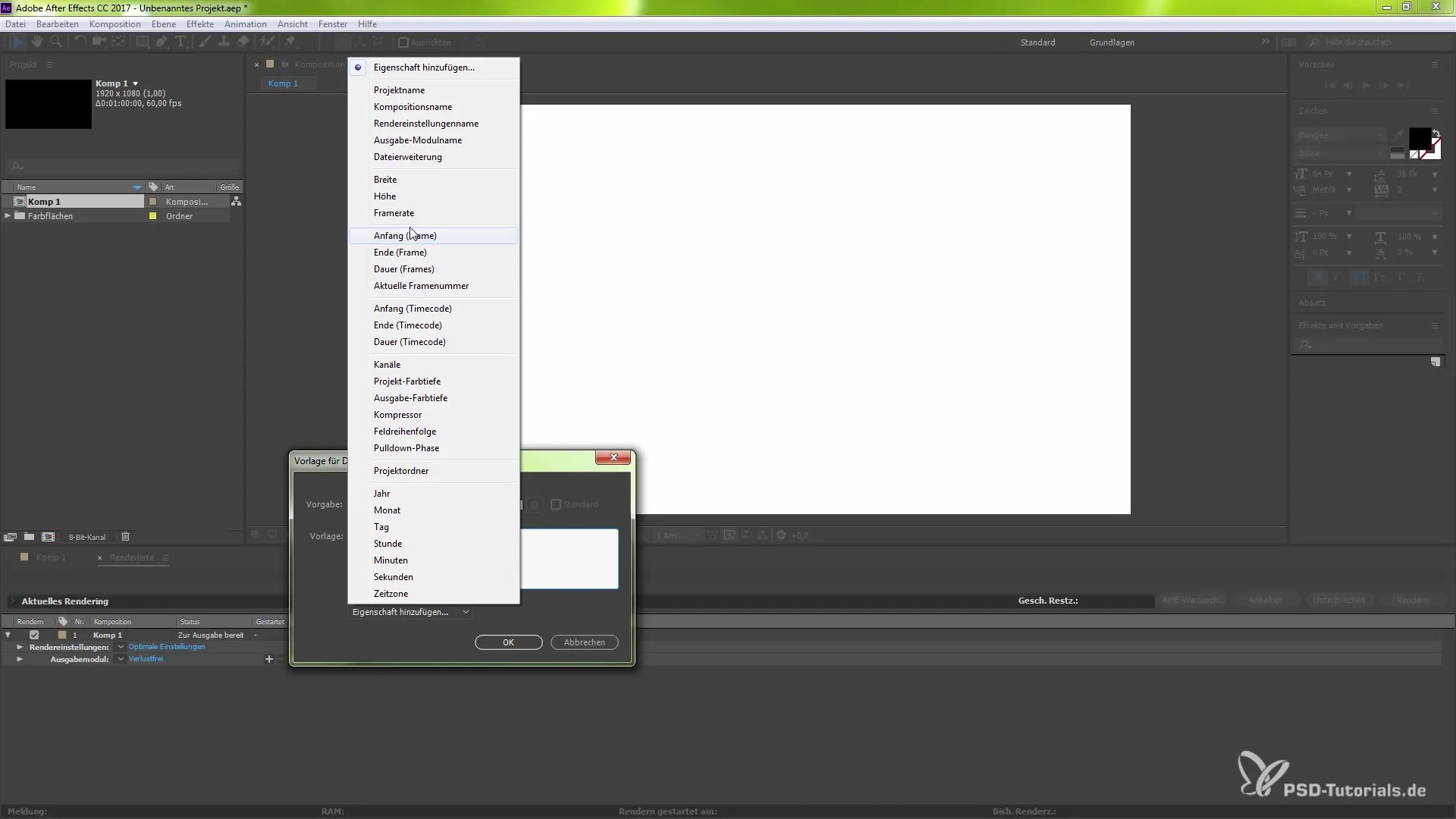
След като процесът на рендериране приключи, файлът ти ще се появи в зададения формат, включително всички стойности за дата и час, които си задавал, както и други атрибути. Това значително улеснява организацията на проектите ти, тъй като можеш на един поглед да видиш, кога си създал съответните файлове.
Накрая искам да отбележа, че можеш по всяко време да нулираш всички настройки и да адаптираш шаблоните си по желания начин. Например, ако искаш да разделиш или промениш името на файла още повече, можеш да го направиш, като добавиш точки или подчертавания, за да подобриш четливостта.
Резюме – Използване на стойности за дата и час в шаблоните за имената на изходите в After Effects
С новите функции в After Effects за използване на стойности за дата и час за имената на изходите можеш да организираш проектите си по-ефективно. Имаш възможност да използваш различни токени, за да включиш релевантна информация директно в имената на файловете – на базата на нуждите и предпочтенията си.
Често задавани въпроси
Какви са токените в After Effects?Токените са заместители, които интегрират определена информация като дата или час в имената на файловете.
Как мога да добавя допълнителни атрибути в имената на изходите?Можеш да избереш и добавиш допълнителни атрибути от падащото меню под „Други“.
Мога ли да запазя шаблоните си за имената на изходите?Да, можеш да запазиш персонализираните си шаблони и да ги използваш отново по всяко време.
Как мога да прегледам файла си след рендериране?Рендерираният ти файл ще се появи в зададената изходна директория с указаното име.
Какви предимства предлагат имената на изходите, основани на дата и час?Те ти помагат да идентифицираш и организираш файловете бързо, което е особено полезно при големи проекти.


